电脑Doc文件格式如何转换为txt文件格式? 电脑Doc文件格式转换为txt文件格式怎么办
时间:2017-07-04 来源:互联网 浏览量:
今天给大家带来电脑Doc文件格式如何转换为txt文件格式?,电脑Doc文件格式转换为txt文件格式怎么办,让您轻松解决问题。
我们知道,Doc是word文档保存后的文件格式,那么,在电脑中Doc文件格式怎么转换为txt文件格式?下面,小编就针对这问题来和大家分享两种转换方法,希望能帮助到大家。
Doc文件格式如何转为txt:
转换方法一:直接复制粘贴
1、直接Ctrl+A全选doc文档里的内容,
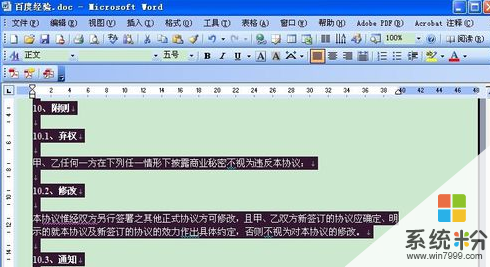
2、然后新建一个文本文档,一般都是txt格式的文件:

3、把刚才全选的内容全部复制,并且粘贴到这个文本文档里去,就是得到一个txt格式文件了:
转换方法二:另存为txt文件
1、其实还有个更简单的,直接在打开doc文件后,点击左上角的“文件”,再选择“另存为”:
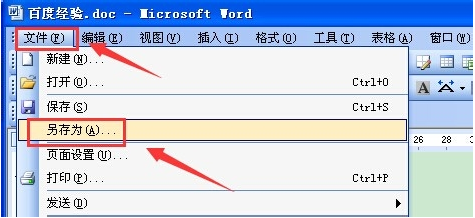
2、然后在“保存类型”那里,选择“纯文本”方式,再点击保存:
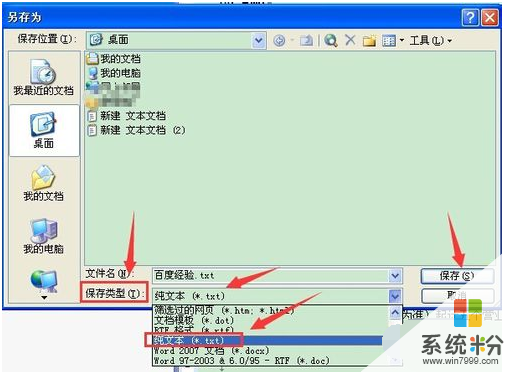
3、再选择默认文本编码即可,点击“确定”即可。
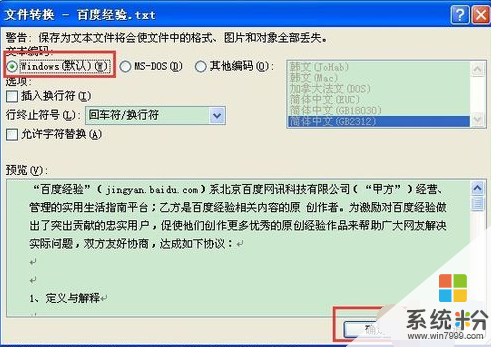
在电脑中Doc文件格式转换为txt文件格式的两种转换方法就介绍到这了,有需要将要Doc文件格式转换为txt文件格式的用户可以试试上面介绍的方法来转换。
以上就是电脑Doc文件格式如何转换为txt文件格式?,电脑Doc文件格式转换为txt文件格式怎么办教程,希望本文中能帮您解决问题。
我要分享:
相关教程
- ·如何把txt文件转换成excel换行格式 txt文件转换成excel换行格式方法
- ·视频文件qsv格式怎样转换为rmvb格式 视频文件qsv格式转换为rmvb格式的方法
- ·文件怎么更改格式 如何转换文件格式为.xlsx
- ·文件转换ISO映像文件格式的方法。怎么使文件转换成ISO映像文件格式?
- ·如何把pdf格式转换成txt格式 把pdf格式转换成txt格式的方法
- ·Windows10写字板文档怎样转换成TXT格式 Windows10写字板文档转换成TXT格式的方法
- ·戴尔笔记本怎么设置启动项 Dell电脑如何在Bios中设置启动项
- ·xls日期格式修改 Excel表格中日期格式修改教程
- ·苹果13电源键怎么设置关机 苹果13电源键关机步骤
- ·word表格内自动换行 Word文档表格单元格自动换行设置方法
电脑软件热门教程
- 1 64位windows如何进行设置 64位windows的设置的方法有哪些
- 2 安卓闹钟铃声在哪里设置 手机闹钟铃声怎么选择
- 3 怎么用ppt制作演讲模板|ppt制作演讲模板的方法
- 4怎么检测电脑屏幕是否存在坏点 检测电脑屏幕是否存在坏点的方法
- 5word转pdf显示批注 如何将word文档带批注转化为pdf并显示批注
- 6手机连接笔记本WIFI没网速频繁掉线怎么解决 手机连接笔记本WIFI没网速频繁掉线如何解决
- 7word文档调整文字间距的方法【图文教程】
- 8Windows中32位(x86)和64位(x64)解释
- 9电脑的触控板不能用了怎么解决? 电脑的触控板不能用了怎么处理?
- 10怎么找回硬盘分区丢失的文件 硬盘分区文件丢失怎么办
